この記事は、Windows 11でキャッシュをクリアする方法を理解するのに役立ちます。 キャッシュは、システムデータおよび使用中にコンピュータに作成されるその他のファイルです。キャッシュをクリアすることで、ディスクの空き容量を増やすことができ、場合によってはシステム全体のスピードアップにもつながります。このガイドには、メインキャッシュのクリア、ロケーションキャッシュのクリア、Microsoft Storeキャッシュのクリアの3つのパートがあります。
スクリーンショットは英語で表示されているが、これは私が日常的に使っているシステムの言語だからである。しかし、日本語ではすべての項目が同じ場所にあるので、スクリーンショットは項目の位置を理解するのに役立つだろう。
Windows 11のキャッシュをクリアする
キャッシュとは、システムの活動が進むにつれて作成される一時ファイルのことである。しかし、タスクが完了しても削除されないことが多い。そのため、時間が経つにつれてストレージ容量がキャッシュに占有され、システムの速度に悪影響を及ぼす可能性があります。
Windows 11でキャッシュを削除するには、以下の手順に従う必要があります:
- スタート]メニューから[設定]を開きます。次に「システム」>「ストレージ」と進みます
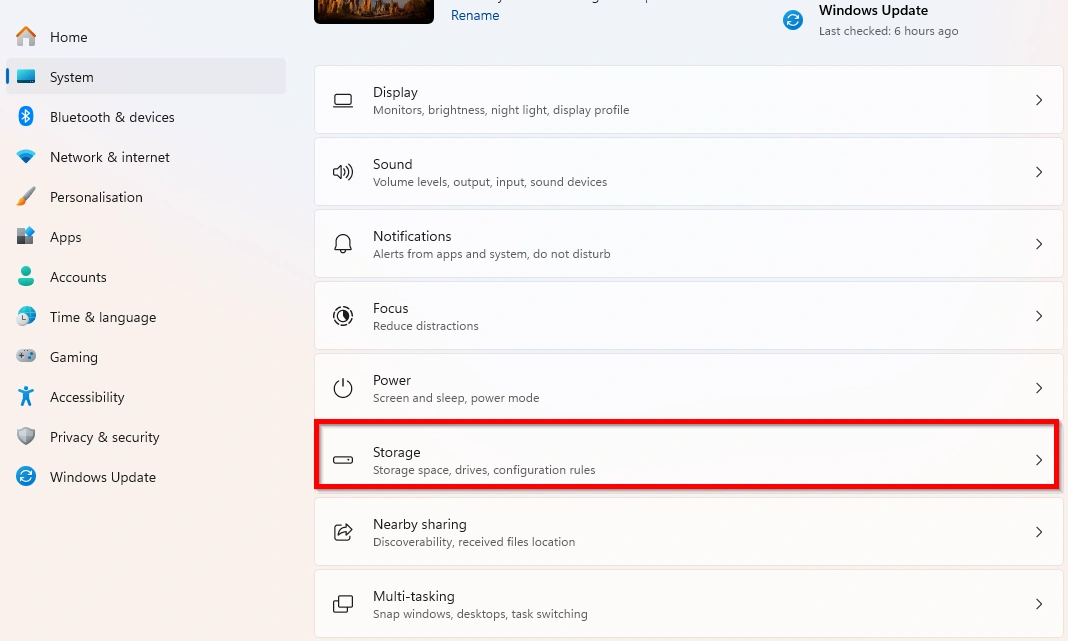
- 一時ファイルをクリックする。
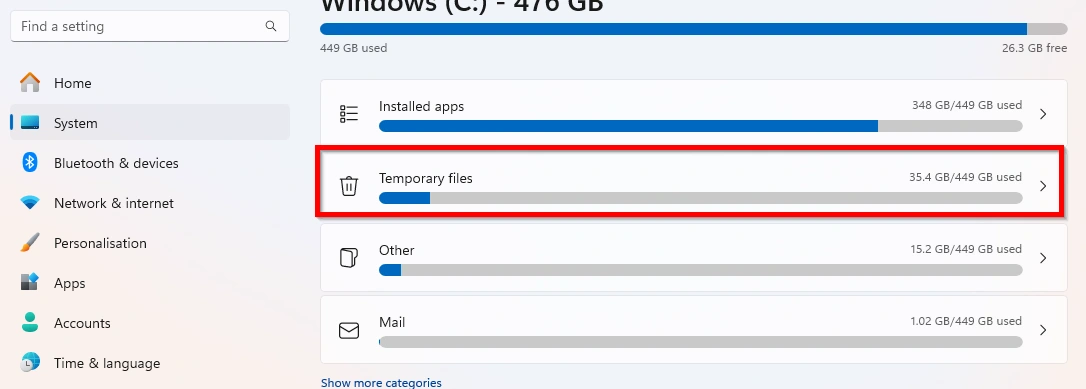
- ここで、ダウンロードファイルなど、削除したいコンテンツの種類を選択する必要があります。これは、ダウンロードフォルダ内のすべてのものです。その中に失いたくないファイルがある場合は、このチェックボックスを選択しないでください。
- ファイルの削除をクリックし、操作を確定します。
Windows 11でロケーションキャッシュをクリアする方法
ロケーション・キャッシュはあなたの位置情報を追跡し、異なるアプリケーション間でより関連性の高いデータを提供します。しかし、このキャッシュを消去したい場合は、次の方法をご覧ください:
- 設定」を開きます。
- プライバシーとセキュリティ」に進みます。
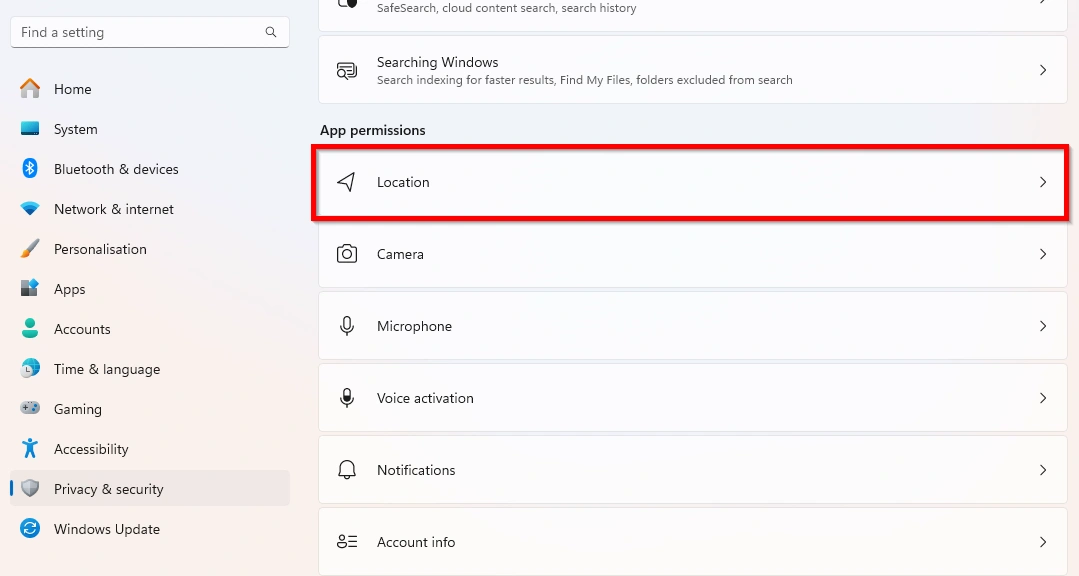
- ページを下にスクロールし、「位置情報」をタップします。
- クリアをクリック。
Windows 11でMicrosoft Storeのキャッシュをクリアする方法
マイクロソフトストアのキャッシュをクリアするには、以下の手順が必要です:
- Win+Rキーを押す
- wsreset.exeと入力
- クリーンアップが完了すると、自動的に閉じるコードウィンドウが表示されます。




